Đây là một lỗi khá hiếm gặp nhưng bạn sẽ rất khó chịu khi gặp phải vì không phải ai cũng biết cách sửa lỗi "No Internet After Malware Removal" như thế nào. Trong bài viết hôm nay Taimienphi.vn sẽ hướng dẫn bạn cách sửa lỗi "No Internet After Malware Removal" đơn giản và hiệu quả nhất.
Lỗi này xảy ra khi những phần mềm độc hại “vô tình” bị xóa khỏi máy tính của bạn. Các phần mềm độc hại đã thay đổi các thiết lập Proxy Server hoặc DNS của bạn và khi các phần mềm bị loại bỏ nhưng các thiết lập này vẫn còn trên máy của bạn. Hãy theo dõi bài viết sau để biết cách khắc phục.
Cách sửa lỗi "No Internet After Malware Removal"
Thiết lập Proxy Server về mặc định
Bước 1: Mở Internet Explorer lên và nhấn vào biểu tượng hình bánh răng ở góc trên bên phải và nhấn vào tùy chọn Internet Option.
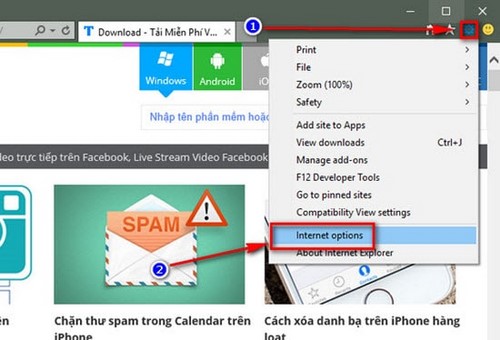
Bước 2: Cửa sổ cài đặt hiện ra, chọn tab Connection và nhấn vào Lan Settings bảng hội thoại hiện ra bỏ tích ở mục Use a proxy server for your LAN và nhấn OK.
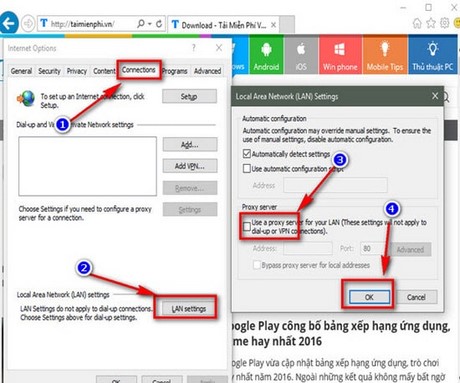
Thiết lập DNS về mặc định
Bước 1: Nhấn chuột phải vào biểu tượng mạng ở thanh Taskbar và chọn Open Network and Sharing Center.

Bước 2: Nhấn vào kết nối mà bạn đang sử dụng. Ví dụ như Ethernet.

Bước 3: Trên cửa sổ nhấn Properties sau đó cửa sổ kết nối hiện ra nhấn chọn Internet Protocol Version 4 (TCP/IPv4) và nhấn nút Properties.

Bước 4: Tiếp theo nhấn tích vào các tùy chọn: Obtain an IP address automatically và Obtain DNS server address automatically và nhấn OK.

Thiết lập các trình duyệt về mặc định
Trình duyệt Internet Explorer
Bước 1: Mở Internet Explorer lên và nhấn vào biểu tượng hình bánh răng ở góc trên bên phải và nhấn vào tùy chọn Internet Option.

Bước 2: Cửa sổ cài đặt hiện ra chọn tab Advanced, sau đó nhấn nút Reset sau khi nhấn nút một bảng thông báo hiện ra bạn tiếp tục nhấn Reset. Trình duyệt sẽ tự thiết lập về trạng thái mặc định.

Trình duyệt Google Chrome
Bước 1: Vào cài đặt của Google Chrome bằng cách nhấn vào nút hình 3 gạch ngang ở góc trên bên phải và nhấn Cài đặt.

Bước 2: Cửa sổ cài đặt hiện ra, kéo xuống dưới và nhấn vào nút Hiển thị cài đặt nâng cao.

Bước 3: Tìm đến mục Đặt lại cài đặt ở dưới và nhấn vào nút Đặt lại cài đặt. Trình duyệt sẽ tự thiết lập về trạng thái mặc định.

Trình duyệt Firefox
Bước 1: Nhấn vào nút có hình 3 gạch ngang ở góc trên bên phải và nhấn nút Help ở dưới trên trình duyệt Firefox khi bạn mở ra .

Bước 2: Menu Help hiện ra nhấn vào tùy chọn Troubleshooting Information.

Bước 3: Tiếp theo nhấn vào tùy chọn Refresh Firefox và một bảng thông báo hiện ra tiếp tục nhấn vào nút Refresh Firefox. Trình duyệt sẽ tự thiết lập về trạng thái mặc định.

https://thuthuat.taimienphi.vn/cach-sua-loi-no-internet-after-malware-removal-12735n.aspx
Trên đây Taimienphi.vn đã hướng dẫn các bạn cách sửa lỗi "No Internet After Malware Removal". Ngoài ra để bảo vệ máy tính của bạn thật tốt, bạn cần cài đặt phần mềm Anti-Malware lên máy tính của mình, bạn có thể tham khảo top 10 phần mềm Anti-Malware. Chúc bạn thành công !